
কন্টেন্ট
- পর্যায়ে
- পদ্ধতি 1 এক্সট্রাক্টমি অনলাইন পরিষেবাটি ব্যবহার করুন
- পদ্ধতি 2 উইন্ডোজে উইনআরআর ব্যবহার করে
- পদ্ধতি 3 উইন্ডোতে জাভা জেডিকে ব্যবহার করে
- পদ্ধতি 4 ম্যাকের জাভা জেডিকে ব্যবহার করে
ফাইল JAR- র সংক্ষিপ্ত সংরক্ষণাগারগুলি যা জাভা রানটাইম এনভায়রনমেন্ট ব্যবহার করে সাধারণত সম্পাদনযোগ্য প্রোগ্রাম থাকে তবে এতে অন্যান্য ধরণের ফাইলও থাকতে পারে। আপনি যে অপারেটিং সিস্টেমটি ব্যবহার করছেন তার উপর নির্ভর করে তাদের নিষ্কাশন কখনও কখনও জটিল হতে পারে। আপনি আপনার জেআর সংরক্ষণাগারগুলির বিষয়বস্তু উত্তোলনের জন্য বিভিন্ন উপযোগিতা এবং পরিষেবাগুলি ব্যবহার করতে সক্ষম হবেন।
পর্যায়ে
পদ্ধতি 1 এক্সট্রাক্টমি অনলাইন পরিষেবাটি ব্যবহার করুন
- এই পরিষেবাটি ব্যবহার করার প্রয়োজনীয়তার মূল্যায়ন করুন। এক্সট্রাক্টমি এমন একটি ওয়েবসাইট যা জেআর সংরক্ষণাগারটি বের করার জন্য পরিষেবা সরবরাহ করে। যদিও এই সাইটটি সুরক্ষিত হিসাবে বিজ্ঞাপন দেওয়া হয়েছে, আপনার সংবেদনশীল বা ব্যক্তিগত প্রকৃতির সংরক্ষণাগার সামগ্রী বের করার জন্য এটি ব্যবহার করা এড়ানো উচিত।
-
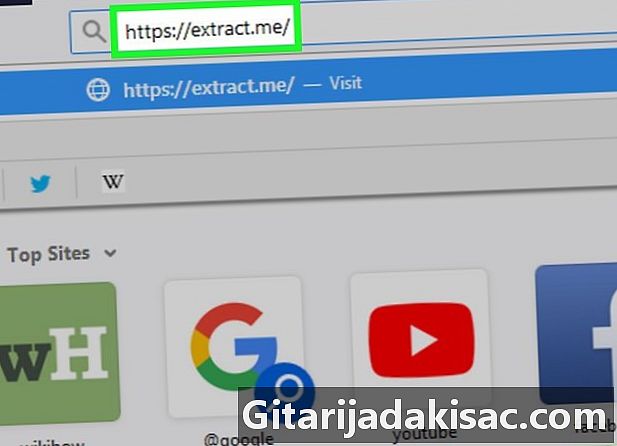
এক্সট্রাক্টমি খুলুন। আপনার ইন্টারনেট ব্রাউজারটি ব্যবহার করে https://extract.me/ এ যান। -
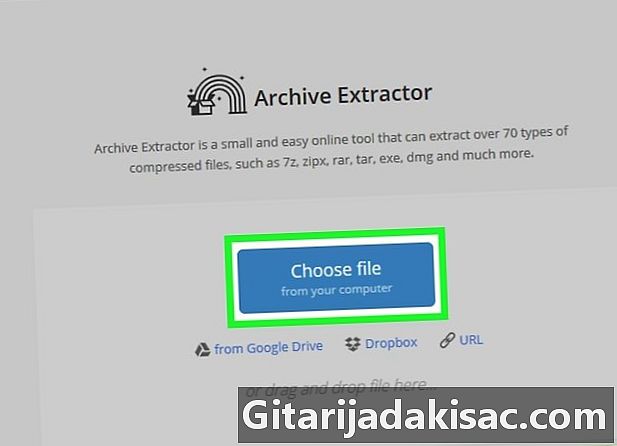
ক্লিক করুন আপনার ফাইল নির্বাচন করুন. আপনি এটি পৃষ্ঠার মাঝখানে খুঁজে পাবেন। আপনি যদি ম্যাকের উপর থাকেন তবে উইন্ডোজ বা ফাইন্ডারে কাজ করছেন এটি আপনার ফাইল এক্সপ্লোরারের উইন্ডোটি খুলবে। -
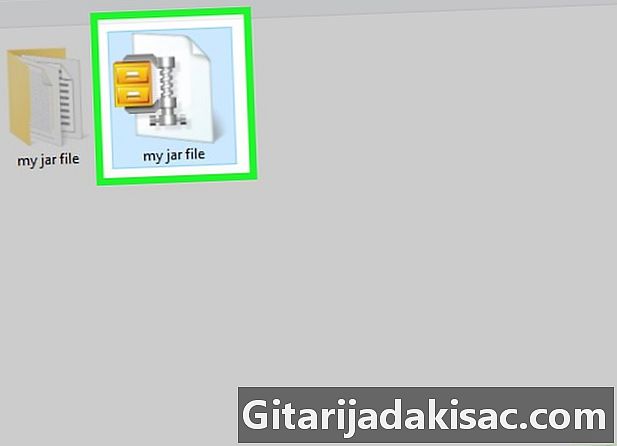
জার সংরক্ষণাগারটি নির্বাচন করুন। আপনার ফোল্ডারগুলির মাধ্যমে ব্রাউজ করুন যতক্ষণ না আপনি সংগ্রহ করার জন্য সংরক্ষণাগারটি খুঁজে পান এবং তারপরে এটি নির্বাচন করতে ক্লিক করুন। -
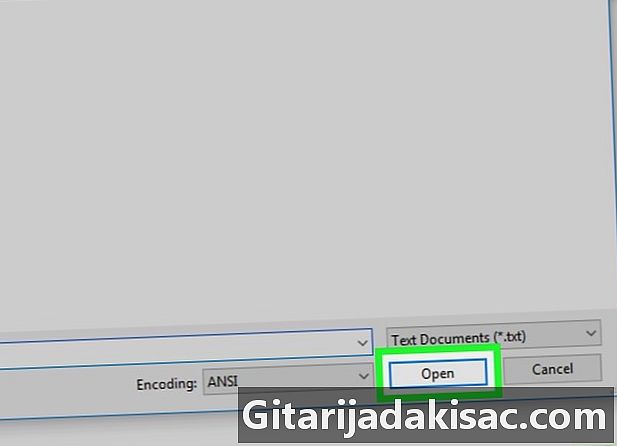
ক্লিক করুন খোলা. আপনি উইন্ডোটির নীচের ডানদিকে এই বোতামটি পাবেন। এর ফলে ExtractMe সাইটে সংরক্ষণাগারটি প্রেরণ করা হবে যা সামগ্রীগুলি সরিয়ে ফেলবে। -

আপনার সংরক্ষণাগারটি নিষ্কাশনের শেষের জন্য অপেক্ষা করুন। আপনি যখন দেখতে পাবেন সংরক্ষণাগারটি সাফল্যের সাথে সঙ্কুচিত, আপনি ফর্ম্যাটে এর সংকোচিত সামগ্রী ডাউনলোড এবং সংরক্ষণ করতে সক্ষম হবেন .zip. -
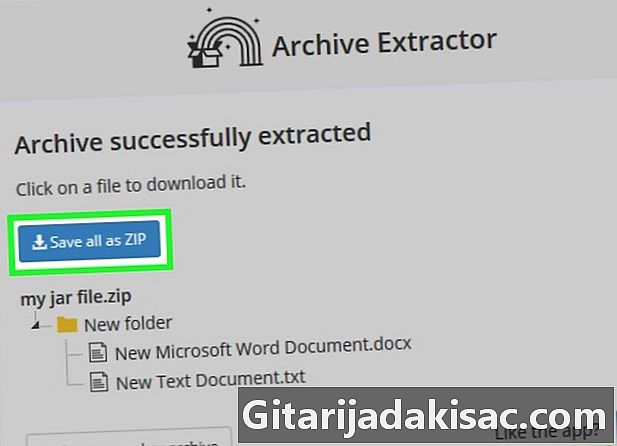
বোতামটি ক্লিক করুন সমস্ত জিপ হিসাবে সংরক্ষণ করুন. এটি একটি নীল বোতাম যা আপনার সংরক্ষণাগারে ফাইলগুলির তালিকার শীর্ষে পাবেন।- আপনার ব্রাউজারে প্রয়োগ করা সেটিংসের উপর নির্ভর করে আপনাকে ডাউনলোডের অবস্থান বা ডাউনলোড করতে ফাইলের নাম এবং আপনার ফোল্ডারে যেখানে আপনার কম্পিউটারে এটি সংরক্ষণ করতে চান তার নাম লিখতে হবে।
- যদি আপনার ব্রাউজারটি আপনাকে ইন্টারনেট থেকে একটি জিপ সংরক্ষণাগার ডাউনলোডের ঝুঁকি সম্পর্কে সতর্ক করে, সতর্কতাটি উপেক্ষা করুন এবং এই ফাইলটি ডাউনলোড করার আপনার উদ্দেশ্যটি নিশ্চিত করুন।
পদ্ধতি 2 উইন্ডোজে উইনআরআর ব্যবহার করে
-
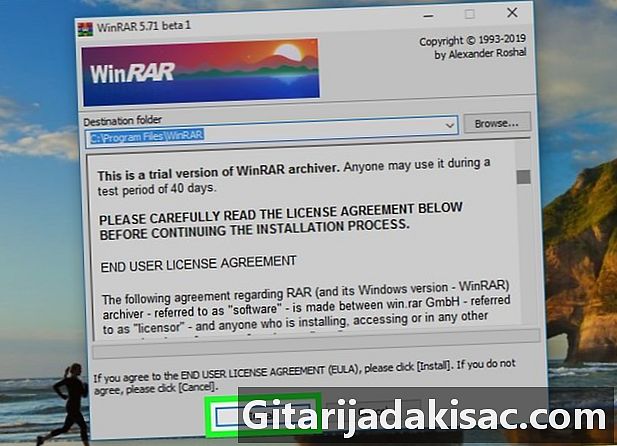
WinRAR ইনস্টল করুন. আপনি প্রয়োগের জন্য সংক্ষেপনের ধরণটি নির্বাচন করার সময়, লেবেলযুক্ত বক্সটি চেক করতে ভুলবেন না JAR- র যদি এটি ইতিমধ্যে না হয়। -
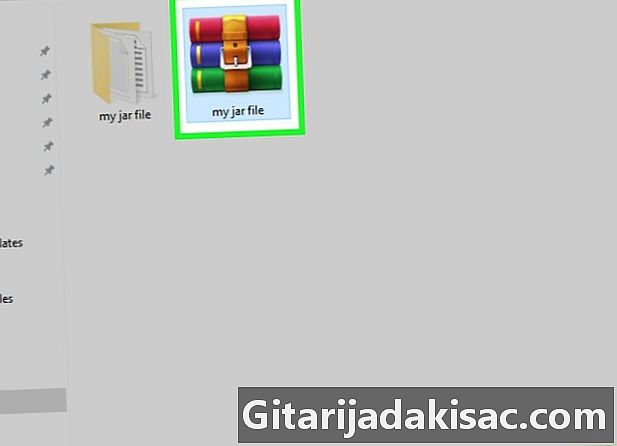
আপনি JAR সংরক্ষণাগারটি সন্ধান করুন যা থেকে আপনি সামগ্রীটি বের করতে চান। আপনার ফোল্ডারগুলির মাধ্যমে ব্রাউজ করুন যতক্ষণ না আপনি জেআর সংরক্ষণাগারটির অবস্থান খুঁজে পান যা থেকে আপনি সামগ্রীটি বের করতে চান। -
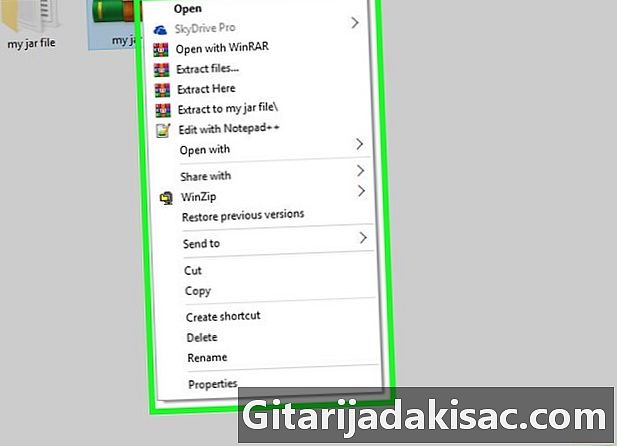
সঙ্কুচিত করতে সংরক্ষণাগারে রাইট ক্লিক করুন। এটি একটি কনুয়েল ড্রপ-ডাউন মেনু প্রদর্শন করার প্রভাব ফেলবে। -
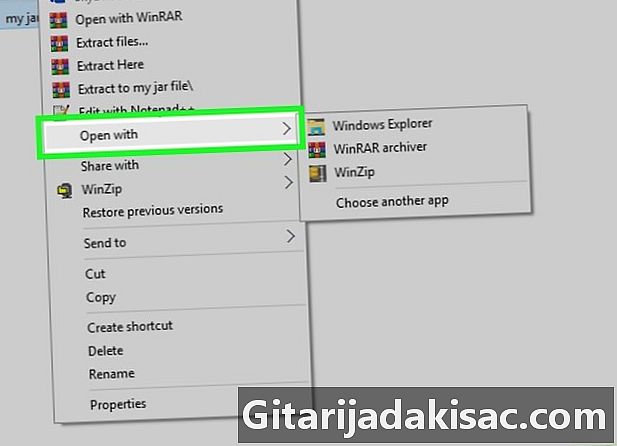
বিকল্পটি নির্বাচন করুন সাথে খুলুন. আপনি এটি প্রদর্শিত কনুয়েল মেনুতে পাবেন। আপনি আপনার মাউসের কার্সারের নীচে একটি সাবমেনু দেখতে পাবেন।- আপনি যদি এই বিকল্পটি না দেখে থাকেন তবে এটি নির্বাচন করতে আপনার জেআর সংরক্ষণাগারটি ক্লিক করুন, তারপরে ডান ক্লিক করুন এবং বিকল্পটি চয়ন করুন সাথে খুলুন কনুয়েল মেনুতে।
-
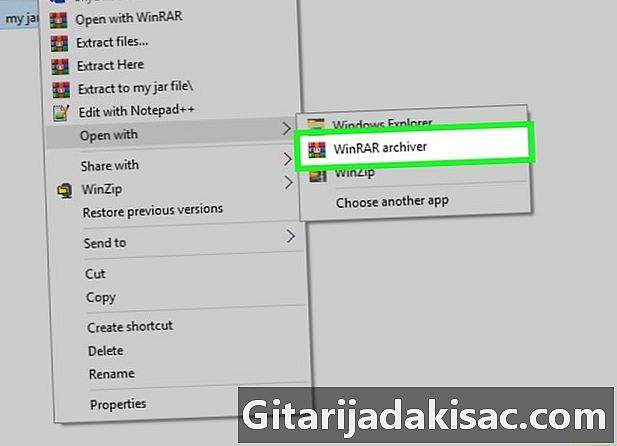
বিকল্পটি ক্লিক করুন উইনআরআর আর্কিভার. এটি প্রদর্শিত সাবমেনুতে রয়েছে। আপনার JAR সংরক্ষণাগারটি WinRAR উইন্ডোতে খুলবে। -
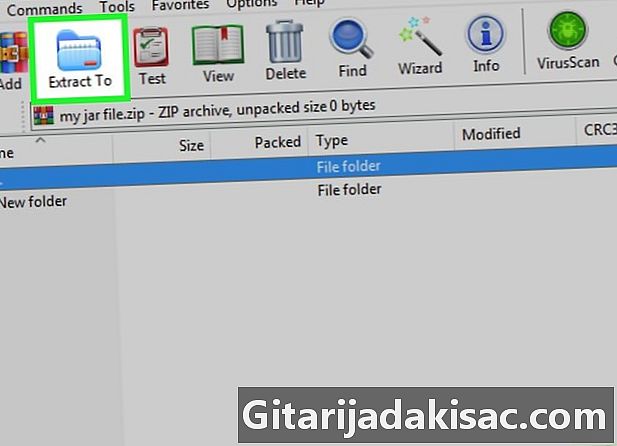
ক্লিক করুন সঙ্কুচিত. আপনি উইনআরআর উইন্ডোর শীর্ষে একটি নীল ফোল্ডার প্রতীকী এই আইকনটি দেখতে পাবেন। -

আপনার সংরক্ষণাগারটি আনজিপ করতে যেখানে ফোল্ডারটি চয়ন করুন। যদি প্রয়োজন হয় তবে ডিকম্প্রেশন থেকে ফাইলগুলি পাওয়ার জন্য অ্যাপ্লিকেশন উইন্ডোর ডানদিকে প্রদর্শিত ফোল্ডারের একটিতে ক্লিক করুন। -
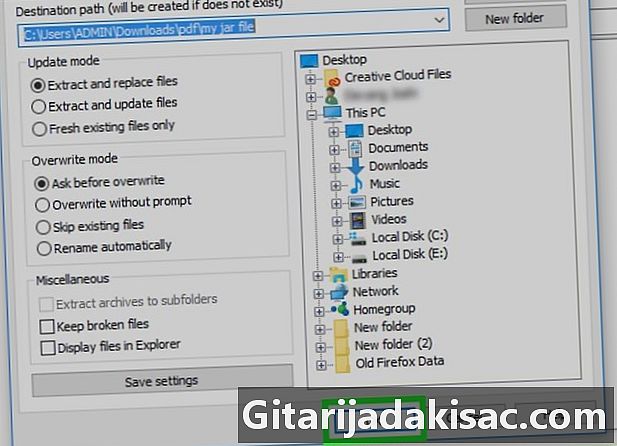
ক্লিক করুন ঠিক আছে. আপনি WinRAR উইন্ডোর নীচে এই বোতামটি পাবেন। এটি নির্বাচিত ফোল্ডারে আপনার জার সংরক্ষণাগার নিষ্কাশন শুরু করবে।
পদ্ধতি 3 উইন্ডোতে জাভা জেডিকে ব্যবহার করে
-
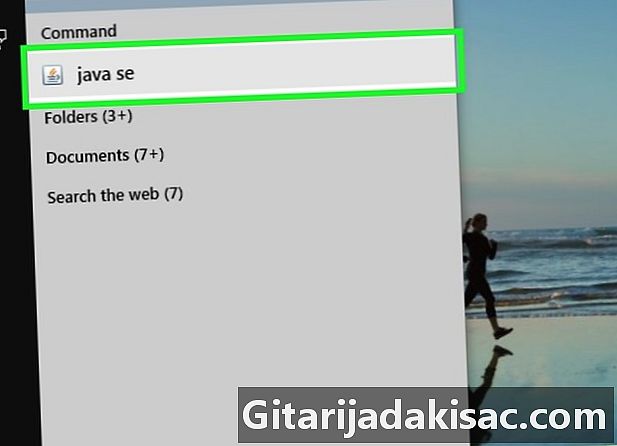
যে জাভা চেক করুন JDK আপনার সিস্টেমে ইনস্টল করা আছে। জেডিকে বা হলে জাভা উন্নয়নের পরিবেশ আপনার সিস্টেমে ইনস্টল করা নেই, আপনি নিষ্কাশন আদেশটি প্রয়োগ করতে পারবেন না বয়াম আপনার সংরক্ষণাগারে এবং আপনি নিম্নলিখিত পদ্ধতিটি ব্যবহার করে এটি সঙ্কুচিত করতে সক্ষম হবেন না:- আপনার ব্রাউজারের সাথে জেডিকে 10 ডাউনলোড পৃষ্ঠা খুলুন;
- লেবেলযুক্ত বাক্সটি চেক করুন আমি লাইসেন্সের শর্তাদি গ্রহণ করি ;
- আপনার অপারেটিং সিস্টেমের বর্ণনার সাথে সম্পর্কিত ডাউনলোড লিঙ্কটি ক্লিক করুন;
- আপনার সবেমাত্র ডাউনলোড করা ইনস্টলেশন ফাইলটিতে ডাবল ক্লিক করুন;
- ইনস্টলেশন সম্পূর্ণ করতে পর্দার নির্দেশাবলী অনুসরণ করুন।
-

আপনার এক্সপ্লোরার খুলুন
ফাইলের। একটি ফোল্ডারের আকৃতিযুক্ত উইন্ডোজ ফাইল এক্সপ্লোরার আইকনটি ক্লিক করুন। আপনি এটি আপনার কম্পিউটারের স্ক্রিনের নীচে পাবেন। -

আপনার জেআর সংরক্ষণাগারে নেভিগেট করুন। আপনি সংরক্ষণ করতে চান এমন সংরক্ষণাগারটি খুঁজতে আপনার ফোল্ডারগুলির মাধ্যমে ব্রাউজ করুন। -
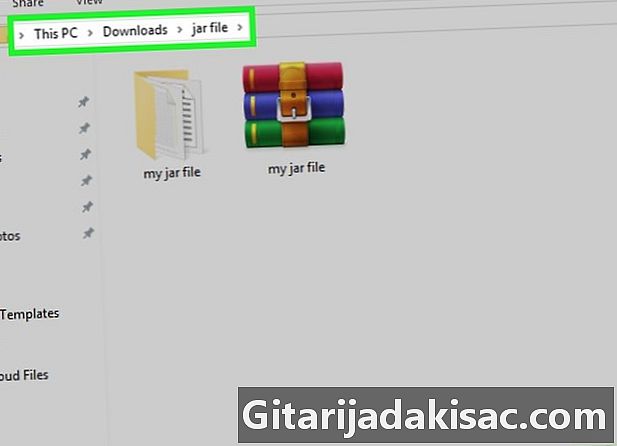
আপনার JAR সংরক্ষণাগারটির পথটি নির্বাচন করুন। এটি করতে, আপনার ফাইল এক্সপ্লোরারের শীর্ষে ঠিকানা বারে একটি স্থান ক্লিক করুন। -
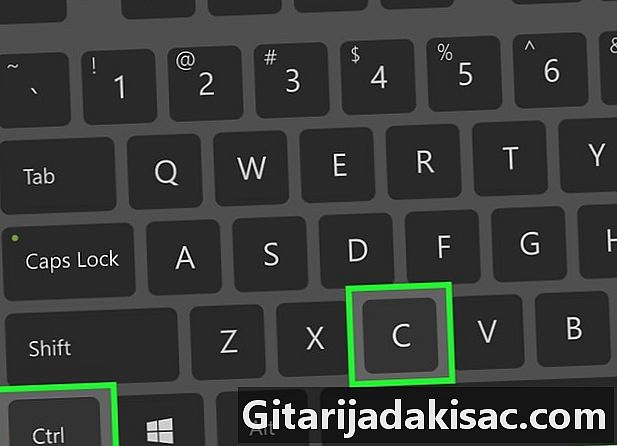
আপনার জেআর সংরক্ষণাগারটিতে পাথটি অনুলিপি করুন। একসাথে কীগুলি টিপুন জন্য ctrl+সি আপনার কীবোর্ড এটি আপনার সংরক্ষণাগারটির পথ মুখস্থ করবে। -
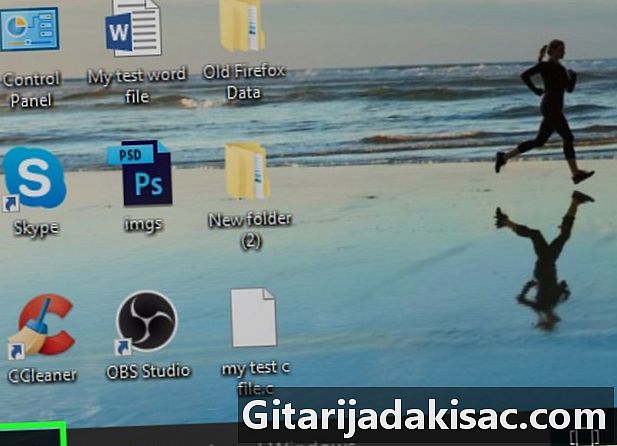
শুরু মেনু খুলুন
উইন্ডোজ। আপনার স্ক্রিনের নীচে বাম কোণে অবস্থিত উইন্ডোজ লোগোতে ক্লিক করুন। -
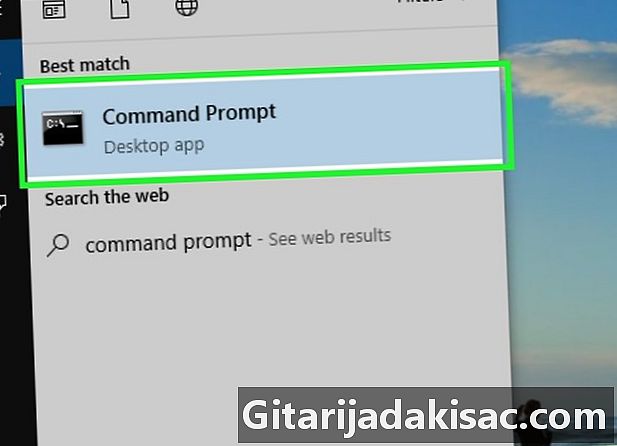
কমান্ড কনসোল খুলুন। প্রবেশ করান কনসোল উইন্ডোজ অনুসন্ধান বারে আইকনে ক্লিক করুন
স্বত্ববান কমান্ড কনসোল উইন্ডোজ স্টার্টআপ উইন্ডোর শীর্ষে। এটি উইন্ডোজ কন্ট্রোল কনসোলটি খুলবে। -

আপনার JAR সংরক্ষণাগারটি যেখানে অবস্থিত ফোল্ডারে যান। আপনার কনসোলে কমান্ড প্রম্পট অনুসরণ করে প্রবেশ করুন সিডি যে আপনি একটি স্থান অনুসরণ করবে। এখন কীগুলি টিপে আপনার সংরক্ষণাগারটির পথটি পেস্ট করুন জন্য ctrl+ভী তারপরে কী টিপুন প্রবেশ ডিরেক্টরি পরিবর্তনটি যাচাই করতে আপনার কীবোর্ড থেকে। -
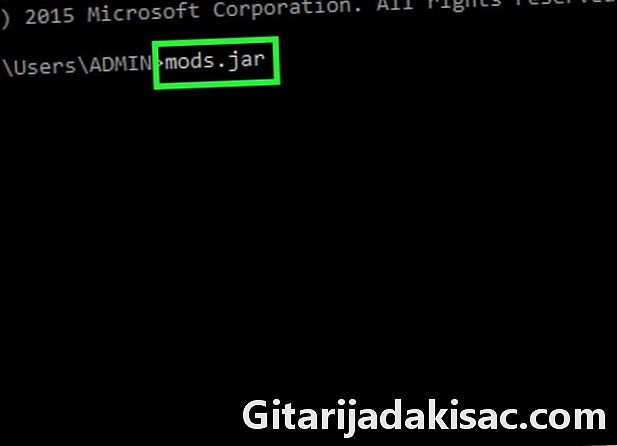
এখন জাভা এক্সট্রাকশন কমান্ড লিখুন। প্রবেশ করান জার এক্সএফ যে আপনি সংরক্ষণাগারটির নাম প্রবেশ করার আগে JAR এর এক্সটেনশনটি ভুলে না গিয়ে এক্সট্রাক্ট করার আগে একটি স্থান অনুসরণ করবেন জার। একটি ফাইল নাম দেওয়া হয়েছে mods, অবশ্যই প্রসারিত এবং হয়ে উঠবে mods.jar। কীটি টিপে আপনার অর্ডার ফরওয়ার্ড করতে ভুলবেন না প্রবেশ আপনার কীবোর্ড থেকে পচন শুরু করতে।- উদাহরণস্বরূপ, আপনি যদি নামের সাথে একটি সংরক্ষণাগার বের করতে চান tyty.jar ডিরেক্টরিতে অবস্থিত সি: প্রোগ্রাম, আপনার সম্পূর্ণ কমান্ড লাইনটি ফর্মটিতে থাকবে জার এক্সএফ সি: প্রোগ্রামস tyty.jar.
-
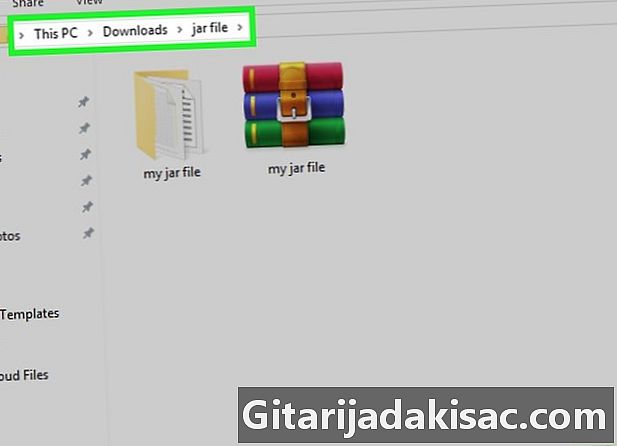
আপনার জেআরআর্কাইভের অবস্থানে ফিরে আসুন। আপনার এখন এটির সঙ্কুচিত সামগ্রী দেখতে হবে see
পদ্ধতি 4 ম্যাকের জাভা জেডিকে ব্যবহার করে
-
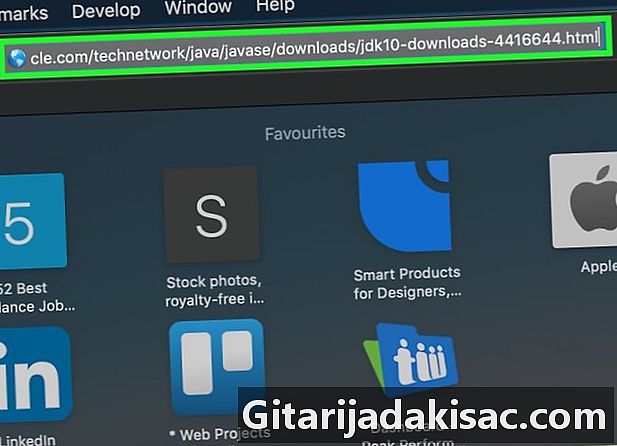
যে জাভা চেক করুন JDK আপনার সিস্টেমে ইনস্টল করা আছে। জেডিকে বা হলে জাভা উন্নয়নের পরিবেশ আপনার সিস্টেমে ইনস্টল করা নেই, আপনি নিষ্কাশন আদেশটি প্রয়োগ করতে পারবেন না বয়াম আপনার সংরক্ষণাগারে এবং আপনি নিম্নলিখিত পদ্ধতিটি ব্যবহার করে এটি সঙ্কুচিত করতে সক্ষম হবেন না:- আপনার ব্রাউজারের সাথে জেডিকে 10 ডাউনলোড পৃষ্ঠা খুলুন;
- লেবেলযুক্ত বাক্সটি চেক করুন আমি লাইসেন্সের শর্তাদি গ্রহণ করি ;
- আপনার অপারেটিং সিস্টেমের বর্ণনার সাথে সম্পর্কিত ডাউনলোড লিঙ্কটি ক্লিক করুন;
- আপনার সবেমাত্র ডাউনলোড করা ইনস্টলেশন ফাইলটিতে ডাবল ক্লিক করুন;
- ইনস্টলেশন সম্পূর্ণ করতে পর্দার নির্দেশাবলী অনুসরণ করুন।
-

খোলা
ফাইন্ডারে। আপনার ম্যাকের ডকে, ফাইন্ডার আইকনে ক্লিক করুন, যা নীল মুখের প্রতীক। -
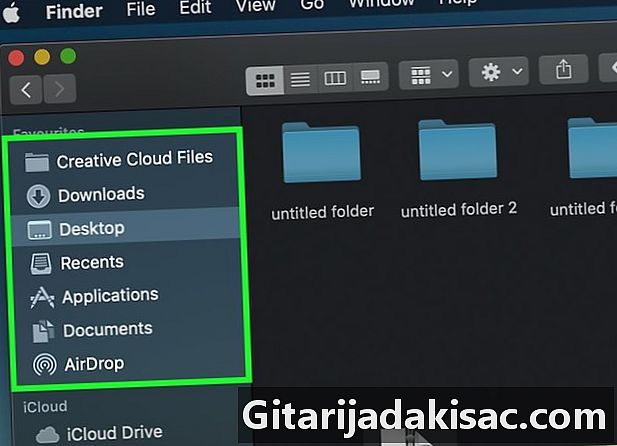
আপনি JAR সংরক্ষণাগারটি সন্ধান করুন যা থেকে আপনি সামগ্রীটি বের করতে চান। আপনার ফোল্ডারগুলির মাধ্যমে ব্রাউজ করুন যতক্ষণ না আপনি জেআর সংরক্ষণাগারটির অবস্থান খুঁজে পান যা থেকে আপনি সামগ্রীটি বের করতে চান। -

আনজিপ করতে সংরক্ষণাগারটি নির্বাচন করুন। আপনার জার সংরক্ষণাগারটি প্রতীকী আইকনটিতে ক্লিক করুন। -
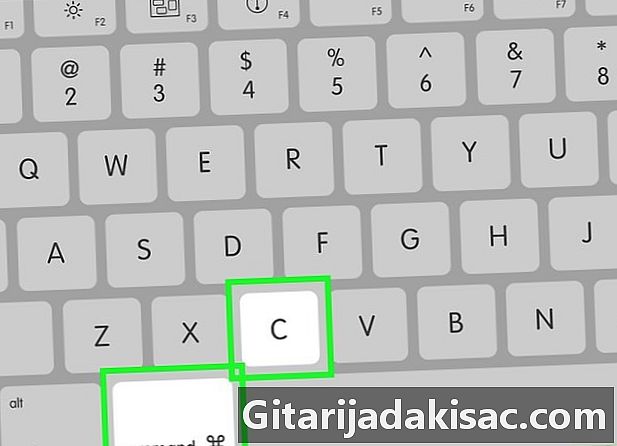
আপনার জেআর সংরক্ষণাগারটিতে পাথটি অনুলিপি করুন। এটি করতে, একই সাথে কীগুলি টিপুন কমান্ড+। বিকল্প+সি আপনার কীবোর্ড সংরক্ষণাগারটি আনজিপ করার সাথে সাথে এর নাম এবং এক্সটেনশনের পথটি সংরক্ষণ করা হবে। -
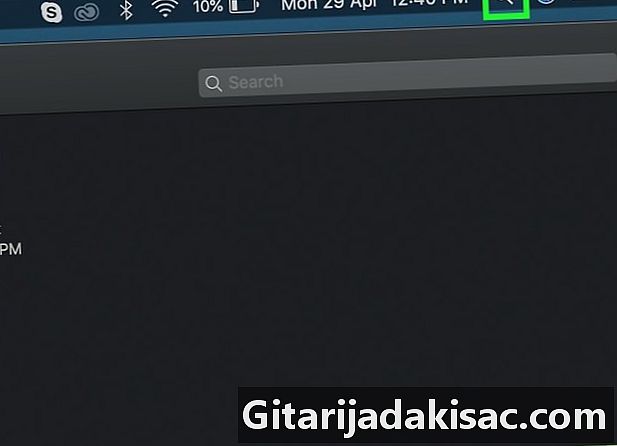
স্পটলাইট খুলুন
. ম্যাগনিফাইং গ্লাসের আকৃতিযুক্ত এবং আপনার পর্দার উপরের ডানদিকে রয়েছে স্পটলাইট আইকনটি ক্লিক করুন। -
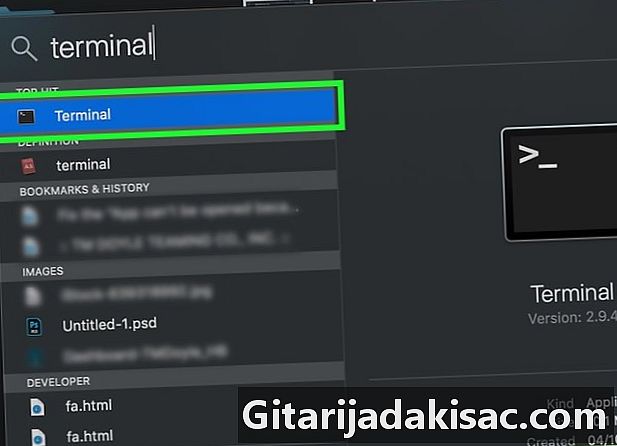
টার্মিনালটি খুলুন। প্রবেশ করান প্রান্তিক স্পটলাইট অনুসন্ধান বারে, তারপরে আইকনটিতে ডাবল ক্লিক করুন
প্রান্তিক ড্রপ-ডাউন মেনুতে অনুসন্ধানের ফলাফলগুলি প্রদর্শন করছে। এটি টার্মিনাল উইন্ডোটি খুলবে। -

টার্মিনালে জাভা এক্সট্রাকশন কমান্ড প্রবেশ করান। প্রবেশ করান জার এক্সএফ টার্মিনালে তারপরে একসাথে কীগুলি টিপানোর আগে একটি স্থান ছেড়ে যান কমান্ড+ভী পাথ এবং আর্কাইভের নামটি সঙ্কুচিত করতে পেস্ট করুন। তারপরে কী টিপুন প্রবেশ আপনার কীবোর্ড থেকে পচন শুরু করতে। -

আপনার জেআরআর্কাইভের অবস্থানে ফিরে আসুন। আপনার এখন এটির সঙ্কুচিত সামগ্রী দেখতে হবে see

- উবুন্টু বা মিন্টের মতো সর্বাধিক জনপ্রিয় লিনাক্স বিতরণগুলি তাদের বিল্ট-ইন আর্কাইভ ম্যানেজারের সাহায্যে জেআর ফাইলের সামগ্রীগুলি সরানো সহজ করে তোলে। আনজিপটি আনতে JAR সংরক্ষণাগারটিতে ডান ক্লিক করুন এবং বিকল্পটি ক্লিক করুন এখানে সরান অথবা এক্সট্র্যাক্ট এ ... কনুয়েল মেনু যা প্রদর্শিত হবে of পছন্দ এক্সট্র্যাক্ট এ ... আপনাকে আনজিপড ফোল্ডারের জন্য একটি গন্তব্য ডিরেক্টরি নির্বাচন করার অনুমতি দেবে। অপারেশন শেষ হয়ে গেলে, কেবল বোতামটি ক্লিক করুন ঘনিষ্ঠ। এরপরে সামগ্রীগুলি পর্যালোচনা করতে আপনি JAR সংরক্ষণাগারটির নাম সহ ফোল্ডারটি খুলতে পারেন।
- আপনি বেশ কয়েকটি জেআর সংরক্ষণাগারকে সঙ্কুচিত করতে চাইলে জাভা ইনস্টলেশনটি প্রস্তাবিত।
- একটি ম্যাক এ, আপনি কখনও কখনও JAR সংরক্ষণাগারগুলিতে তাদের এক্সটেনশানটি পরিবর্তন করে সংক্ষেপণ করতে পারেন .zipতবে আপনি ভুল করার ঝুঁকি চালান।